iOS 上的照片可以通过将图片和视频编译成称为回忆的幻灯片来检测您在 iPhone 上拍摄的重要事件、人物或地点。在 iOS 15 中,照片应用程序中的回忆功能获得了新功能,例如内存混合、歌曲建议、内存外观,以及添加 Apple Music 库中可用歌曲的功能。
我们将帮助您了解如何在 iOS 15 照片上更改回忆音乐。
如何在 iPhone 上为内存更改音乐
当您从“照片”应用播放一段回忆时,一首歌曲会自动应用到其中。如果您想更改使用此记忆播放的歌曲,您可以在手机的“记忆”部分中进行。要更改记忆中的音乐,请打开 iPhone 上的照片应用程序,然后选择底部的“为你”标签。
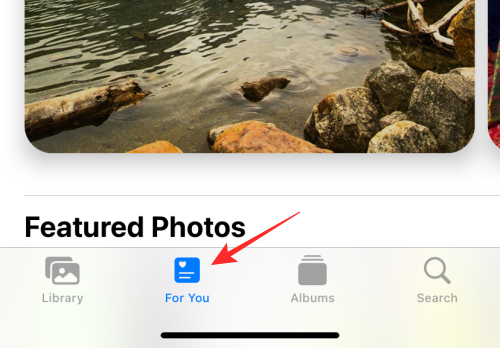
在“For You”屏幕内,从“Memories”部分下选择要编辑的内存。您可以通过在“记忆”中向左/向右滑动或点击“查看全部”选项,从此屏幕选择不同的记忆。
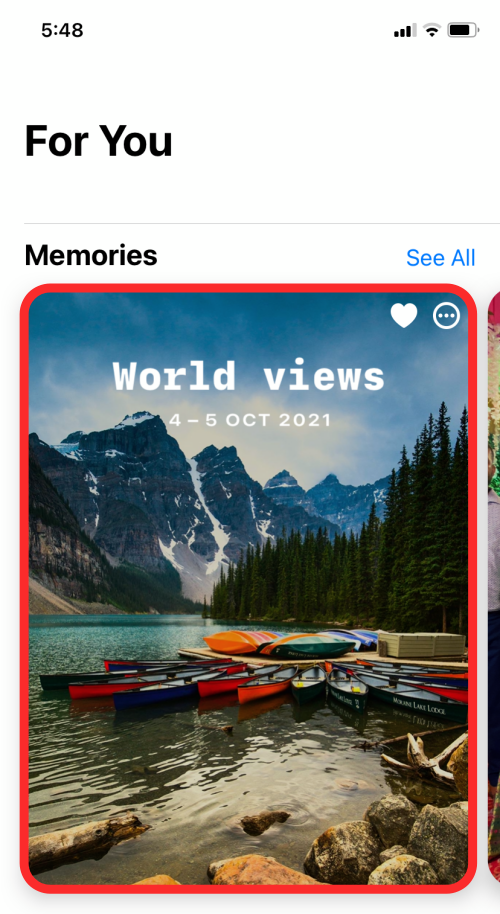
当内存在全屏上加载时,点击屏幕一次以显示其他选项。从这里,点击左下角的“记忆混音”按钮(类似于带有星号的音符)。
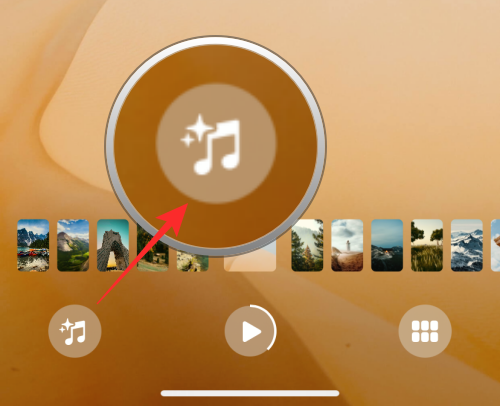
这应该为您的记忆打开编辑屏幕。从这里,点击右下角的“音乐”按钮(带有音符图标和“+”号的按钮)。
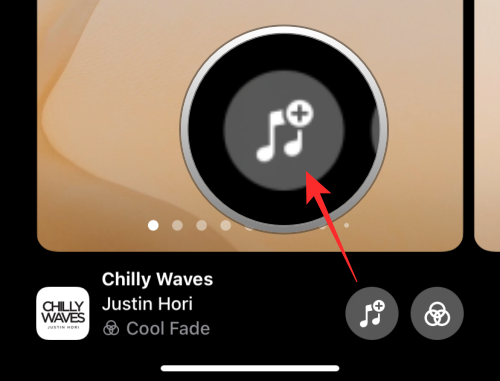
您现在应该会看到弹出的“音乐”屏幕。您可以在可用部分下查找要应用的曲目 – 热门建议、原声带和 Apple Music 建议。当您点击曲目时,照片将播放它的预览。
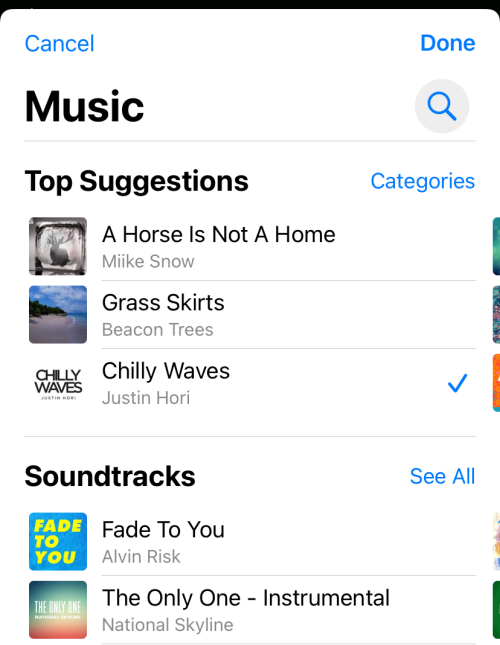
找到要添加到内存中的首选音乐后,点击它以将其选中。
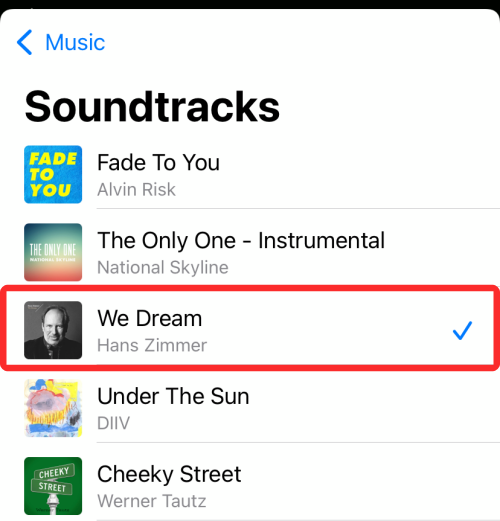
之后,返回上一个屏幕并点击“完成”。
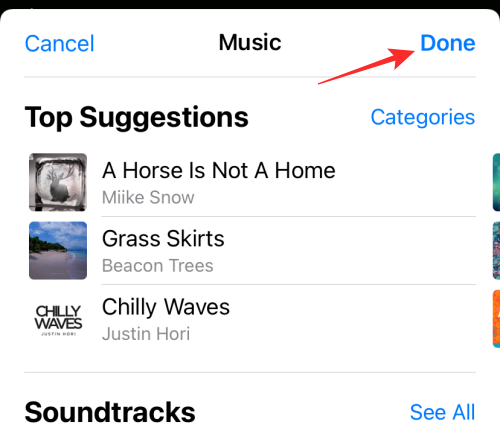
您选择的音乐将出现在 Memory Mixes 屏幕的底部。
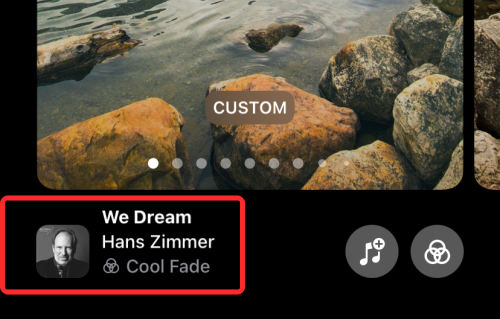
要查看包含新选择音乐的记忆,请点击此屏幕的空白区域。当内存开始播放时,您应该会在屏幕顶部看到所选音乐的标题。
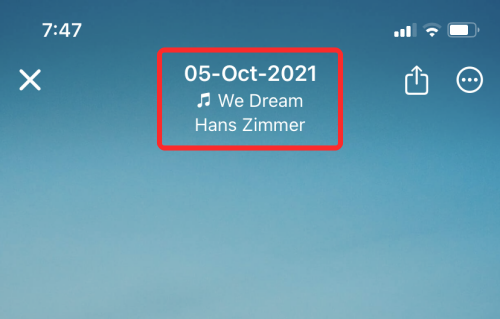
您可以将 iPhone 音乐库中的歌曲用作记忆音乐吗?
不可以。Apple 不提供选择您保存在 iPhone 上的歌曲作为回忆音乐的方法。目前,您可以选择热门建议、原声带和 Apple Music 建议下可用的曲调。在这三个部分中,您可以免费从前两个部分中选择任何歌曲。如果您订阅了 Apple Music,则只能将 Apple Music 推荐的曲目应用到回忆中。
您可以选择 Spotify 曲目作为回忆吗?
不可以,您无法在 Spotify 上从您最喜爱的曲目中设置记忆音乐。目前,Apple 只允许您从 Apple Music 应用程序中选择音乐作为记忆,而不允许从任何其他服务中选择音乐。只有在您的 iPhone 上有有效的 Apple Music 订阅时,这本身才有可能。哪些曲目可以用作记忆音乐也有限制,因为您只能从 Apple Music 资料库中选择那些根据您的喜好或当时播放的歌曲推荐给您的歌曲。






